当前位置:首页 > 帮助中心 > 怎样把U盘做成系统启动盘?u盘启动盘制作重装系统教程【图示】
怎样把U盘做成系统启动盘?u盘启动盘制作重装系统教程【图示】
怎样把U盘做成系统启动盘?很简单,你去大白菜官网下载u盘启动盘制作工具就可以了。大白菜u盘启动盘拥有良好的技术,稳定成熟,不易出现问题。现在很多人都使用它来安装系统,尤其是电脑新手,因为它操作简单易学,很好用。下面就来看看u盘启动盘制作重装系统教程图示。

一、系统u盘安装工具
镜像版本: Windows 7企业版
工具软件:大白菜u盘启动盘制作工具(点击红字下载)
二、系统u盘安装准备
1、系统重装会格式化C盘,需要先备份好电脑中的重要数据,比如说电脑软件相关的账号资料,不然后续重装系统再次使用,就不好找回来了。
2、建议提前准备好电脑所需的驱动程序,避免重装系统之后,出现部分驱动缺失的情况时,无法及时处理,影响电脑使用。
3、电脑所选用的系统镜像,可以从“msdn我告诉你”网站下载,它里面提供的Windows系统版本齐全,来源干净。
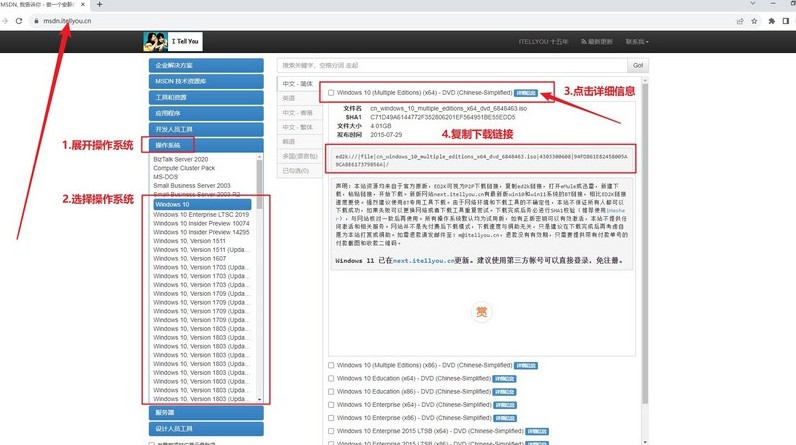
三、系统u盘安装步骤
大白菜U盘制作步骤:
1、下载最新版本的大白菜U盘启动盘制作工具,右键解压下载并打开软件。
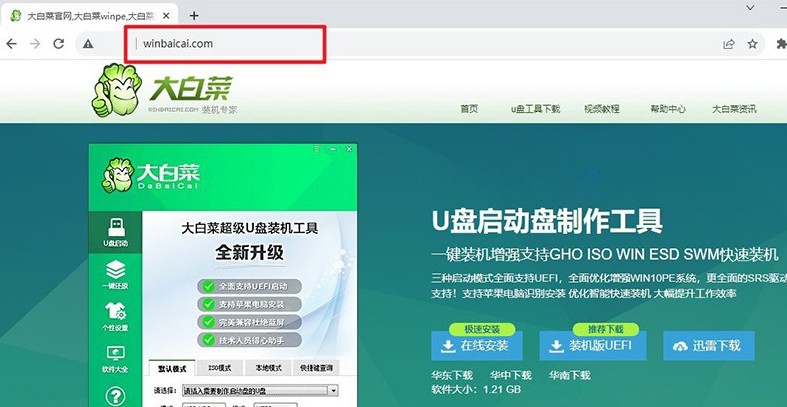
2、将预先准备好的U盘连接至电脑,如图所示,默认设置后,直接点击制作u盘启动盘即可。
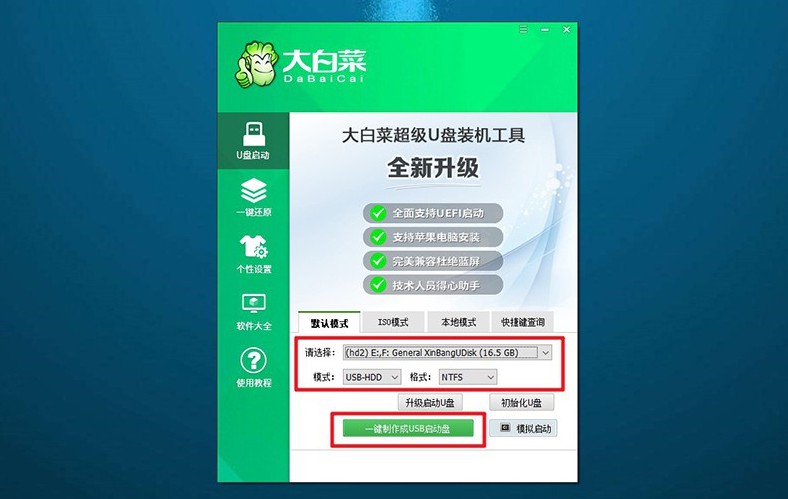
大白菜U盘启动步骤:
1、你可以使用BIOS快捷键设置u盘启动,也可以使用u盘启动快捷键来设置。
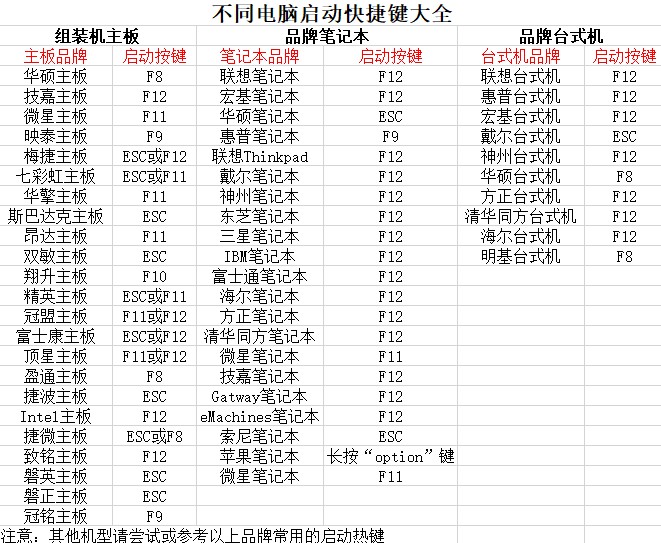
2、如果需要通过u盘启动快捷键,只需启动电脑,如图所示,通过快捷键选择U盘并确认即可。
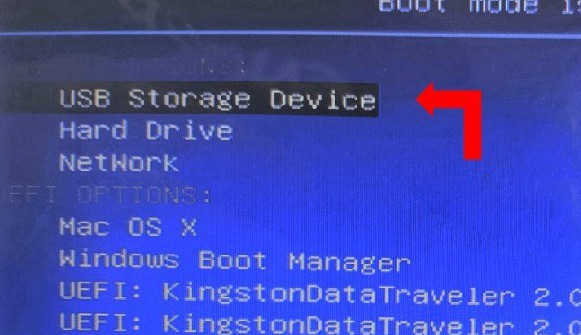
3、进入大白菜主菜单界面后,选择启动Win10X64PE选项并按下回车键。
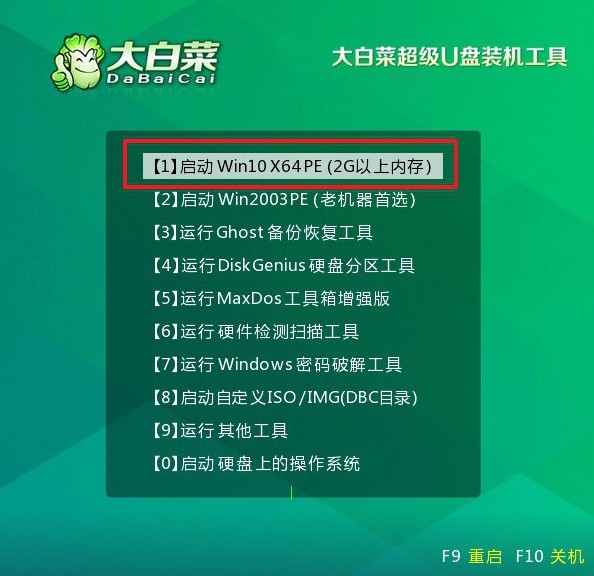
大白菜U盘装系统步骤:
1、在大白菜桌面中,找到并打开一键装机软件,将系统安装在c盘并点击“执行”。
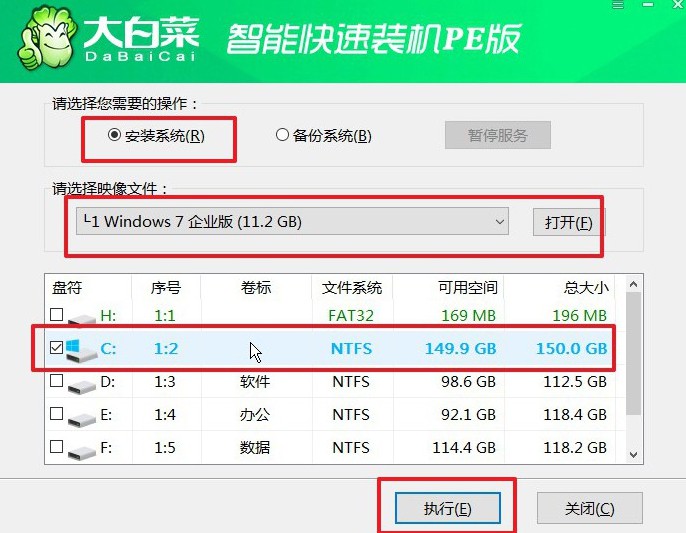
2、在弹出的还原窗口中,确认使用默认设置,并点击“是”启动。
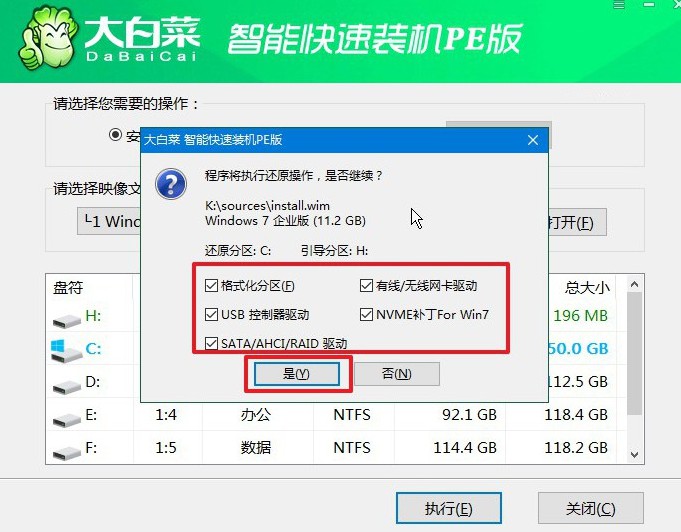
3、在大白菜系统安装界面,选择“重启”选项后,待电脑首次重启时,拔出U盘启动盘。
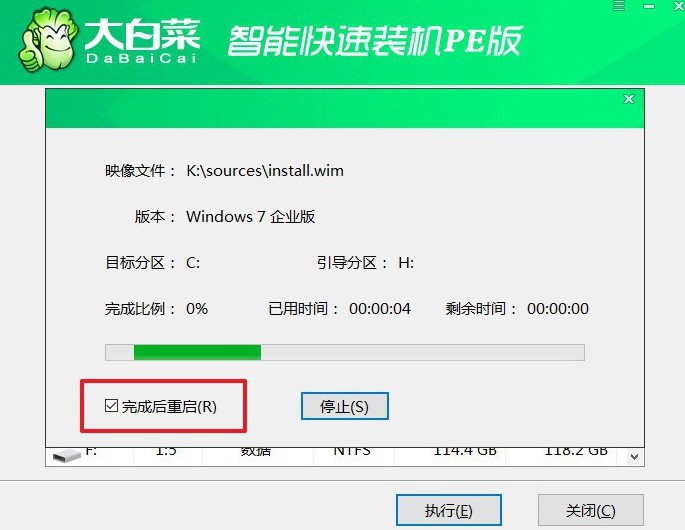
4、之后,电脑还会多次重启,这是正常现象,无需操作,等待Windows系统安装完成。

四、系统u盘安装问题
重装系统电脑系统错误鼠标键盘用不了
检查连接:确保鼠标和键盘正确连接到计算机的 USB 接口。尝试将它们连接到不同的 USB 接口,有时候可能是某个接口出现了问题。
尝试其他鼠标和键盘:如果可能的话,尝试使用其他鼠标和键盘连接到计算机,看是否能够正常工作。这可以帮助排除是否是鼠标和键盘本身出现了问题。
检查 BIOS 设置:进入计算机的 BIOS 设置界面,检查是否已启用 USB 设备支持。有时候,USB 设备支持可能会被禁用,导致鼠标和键盘无法使用。
使用 PS/2 接口设备:如果你的计算机支持 PS/2 接口,可以尝试连接 PS/2 接口的鼠标和键盘。在一些情况下,PS/2 接口设备可以绕过 USB 接口的问题。
使用系统恢复选项:如果鼠标和键盘无法使用,尝试使用系统恢复选项,例如 Windows 7 中的“系统修复”或“系统还原”,来恢复到之前的系统状态。
安装正确的驱动程序:如果你刚刚重装了系统,可能是因为缺少正确的鼠标和键盘驱动程序导致无法使用。尝试在安全模式下启动计算机,然后安装正确的鼠标和键盘驱动程序。
以上操作,就是本次展示的u盘启动盘制作重装系统教程图示了。如果说你发现电脑有问题的话,也可以使用u盘启动盘来解决,因为它不止重装系统一个功能,它里面还有很多不同的工具,从系统到硬件,是个很好用的工具。

